Cara Membuat Bayangan Di PicsayPro
Dalam dunia editor photo tidak lepas dari manipulasi warna, pencahayaan dan bayangan, agar memberi effect real pada gambar atau photo, dalam phostingan kali ini saya akan membuat tutorial membuat bayangan menggunakan picsayPro.
Caranya sangat mudah, yang pertama anda harus memiliki aplikasi picsayPro kalau belum punya bisa cek di sini,
Langkah yang pertama, buka aplikasi picsayPro, klick get a picture, pilih background yang anda inginkan, tahap selanjutnya, klick tool effect, klick yang insert picture, pilih photo yang akan di tambahkan di background.
Seperti biasa hapus bagian yang tidak di inginkan, rapikan sedetail mungkin, kalau sudah selesai, klick centang pojok kanan atas.
Kemudian akan muncul pop up save cutout, seperti contoh di atas klick yes.
Tahap selanjutnya keluar dari aplikasi picsayPro, ingat sebelum keluar save dulu gambar yang anda edit tadi.
Kembali masuk picsayPro, klick get a picture, pilih photo hasil cutout tadi.
Klick tool effect, pilih mode yang black & white.
Jadikan warna hitam sepenuhnya, klick centang kemudian save, keluar dari aplikasi.
Masuk lagi ke picsayPro, get a picture pilih gambar yang pertama tadi, kemudian klick tool effect, pilih gambar hitam hasil cut out tadi.
Letakan hasil cut out yang berlawanan dari arah cahaya, atur transparasi kurang lebih 60%, klick tool place picture, pilih perspective tool, untuk membengkokan gambar, kalau sudahh terlihat pas klick centang.
Hapus bagian yang tertutupi bayangan, kalau sudah selesai klick centang pojok kanan atas.
Untuk mempercantik gambar, bisa ditambahkan effect cahaya, tambahkan gambar cahaya, bisa cari di google, cari yang anda inginkan, atur transparasi kurang lebih 50%, klick centang.
Tahap selanjutnya klick tool cut out, pilih bland mode, pilih yang add, kalau menurut anda sudah terlihat real, pencahayaan dan bayangan sudah menyatu tinggal save
Bagaimana mudah bukan Cara Membuat Bayangan Di PicsayPro, semoga bermanfaat sedikit sedikt tutorial edit photo dari saya.
Dan terimakasih sudah berkunjunng di blog sederhana saya.
Caranya sangat mudah, yang pertama anda harus memiliki aplikasi picsayPro kalau belum punya bisa cek di sini,
Langkah yang pertama, buka aplikasi picsayPro, klick get a picture, pilih background yang anda inginkan, tahap selanjutnya, klick tool effect, klick yang insert picture, pilih photo yang akan di tambahkan di background.
Seperti biasa hapus bagian yang tidak di inginkan, rapikan sedetail mungkin, kalau sudah selesai, klick centang pojok kanan atas.
Kemudian akan muncul pop up save cutout, seperti contoh di atas klick yes.
Tahap selanjutnya keluar dari aplikasi picsayPro, ingat sebelum keluar save dulu gambar yang anda edit tadi.
Kembali masuk picsayPro, klick get a picture, pilih photo hasil cutout tadi.
Klick tool effect, pilih mode yang black & white.
Jadikan warna hitam sepenuhnya, klick centang kemudian save, keluar dari aplikasi.
Masuk lagi ke picsayPro, get a picture pilih gambar yang pertama tadi, kemudian klick tool effect, pilih gambar hitam hasil cut out tadi.
Letakan hasil cut out yang berlawanan dari arah cahaya, atur transparasi kurang lebih 60%, klick tool place picture, pilih perspective tool, untuk membengkokan gambar, kalau sudahh terlihat pas klick centang.
Hapus bagian yang tertutupi bayangan, kalau sudah selesai klick centang pojok kanan atas.
Untuk mempercantik gambar, bisa ditambahkan effect cahaya, tambahkan gambar cahaya, bisa cari di google, cari yang anda inginkan, atur transparasi kurang lebih 50%, klick centang.
Tahap selanjutnya klick tool cut out, pilih bland mode, pilih yang add, kalau menurut anda sudah terlihat real, pencahayaan dan bayangan sudah menyatu tinggal save
Bagaimana mudah bukan Cara Membuat Bayangan Di PicsayPro, semoga bermanfaat sedikit sedikt tutorial edit photo dari saya.
Dan terimakasih sudah berkunjunng di blog sederhana saya.
Baca Juga


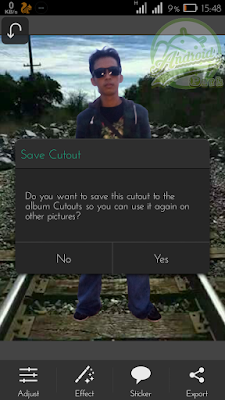

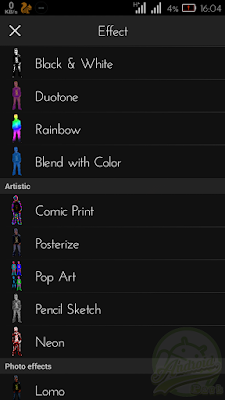

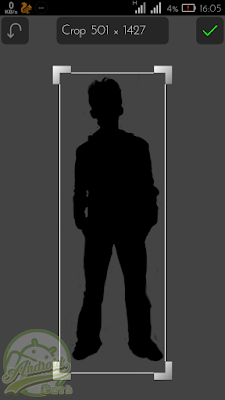


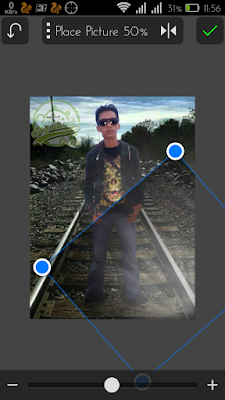
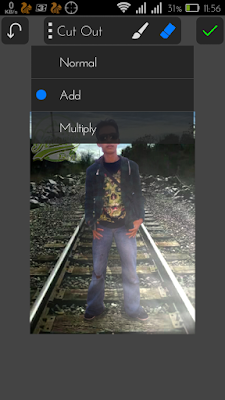





![Plants vs Zombies Heroes Mod Apk Terbaru 1.28.0.1 [High Sun] Plants vs Zombies Heroes Mod Apk Terbaru 1.28.0.1 [High Sun]](https://blogger.googleusercontent.com/img/b/R29vZ2xl/AVvXsEhOFmzWOYfANDoAA521fVvzU07ixZxwinveKzdIfSYxsL6WpHBO0TVblWZQ_V4I8PIHEQdPQGPElRltNFMNgk9dVEW7PbKgMzT7z3S-t_BmKp5y28VxGO9WHzejvCes5-1X34XOfFUWGM8/w50-h50-p-k-no-nu/Plants+vs+Zombies+Heroes+Apk.jpg)